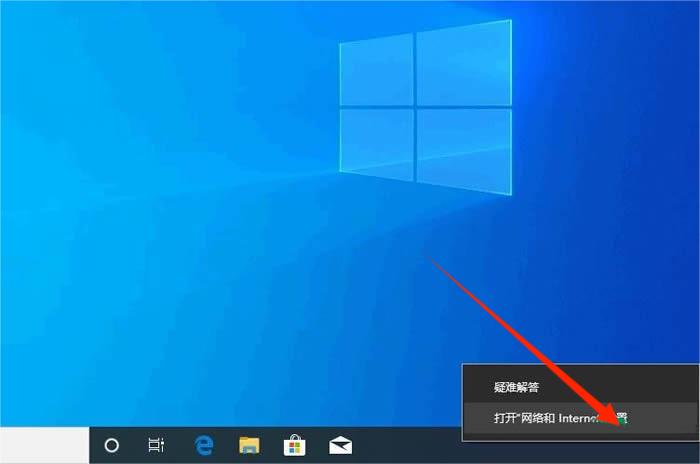电脑在生活中扮演着非常重要的角色,无论是办公还是娱乐。对于电脑来说,一个好的操作系统很重要,win10系统就是一个好的操作系统。在使用这个操作系统的过程中,
你可以根据自己的需要设置电脑性能。有些朋友在操作电脑的过程中,为了感受弹窗放大的视觉效果,会把电脑系统调到最佳的样子。由于很多小伙伴不知道怎么设置,
那么接下来小编就给大家详细介绍一下将win10系统性能调整到最佳外观的具体操作方法。有需要的朋友可以看看。

方法步骤1。首先,打开电脑。我们在电脑桌面上找到“这台电脑”的快捷图标,然后右击它。旁边会出现一个下拉框。我们在下拉框中选择“属性”选项。
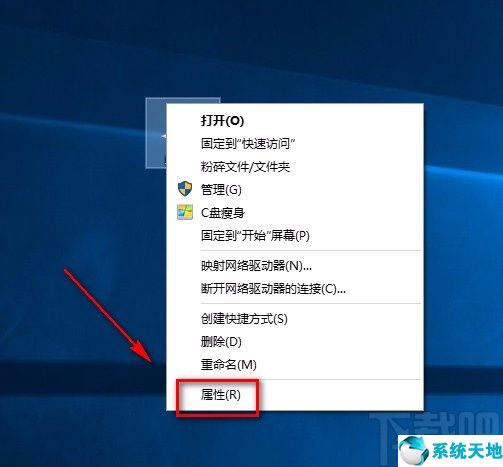
2.然后我们就进入系统页面。我们会在页面左上方找到“高级系统设置”选项,点击它,界面上会弹出一个系统属性窗口。
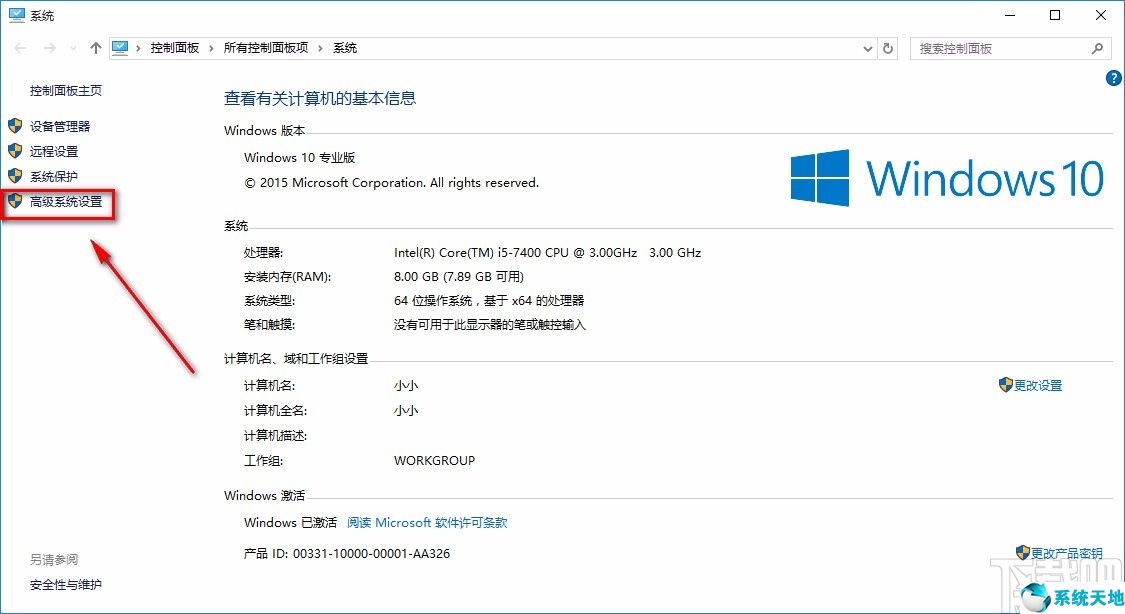
3.接下来找到窗口左上方的“性能”选项,这个选项的右下方有一个“设置”按钮。只要点击这个按钮。
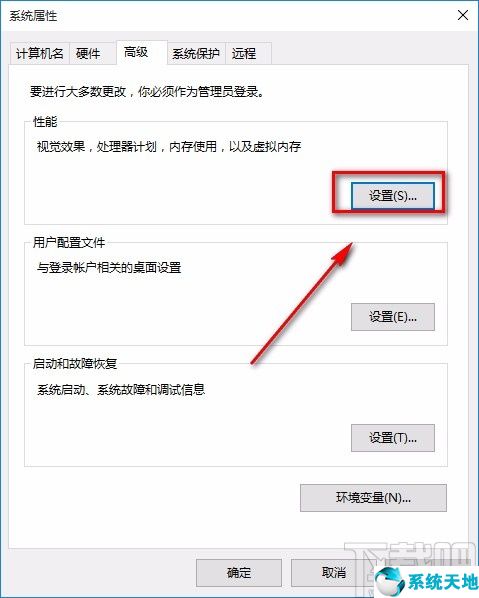
4.然后,界面上将出现一个性能选项窗口。我们可以在窗口顶部找到“调整到最佳外观”选项,然后单击它。
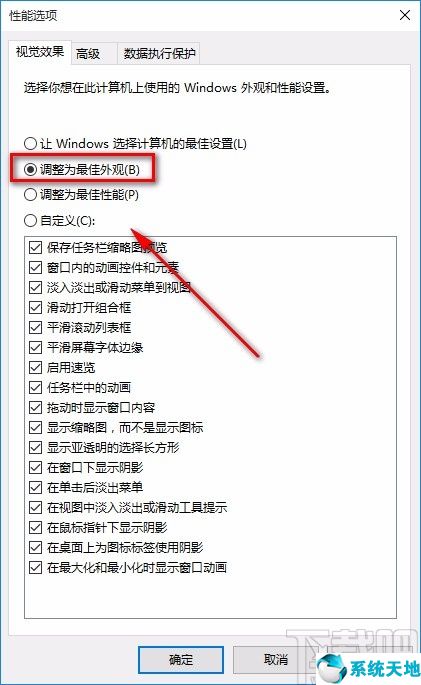
5.完成以上所有步骤后,我们找到窗口底部的“确定”按钮,点击此按钮,成功将性能调整到最佳外观。
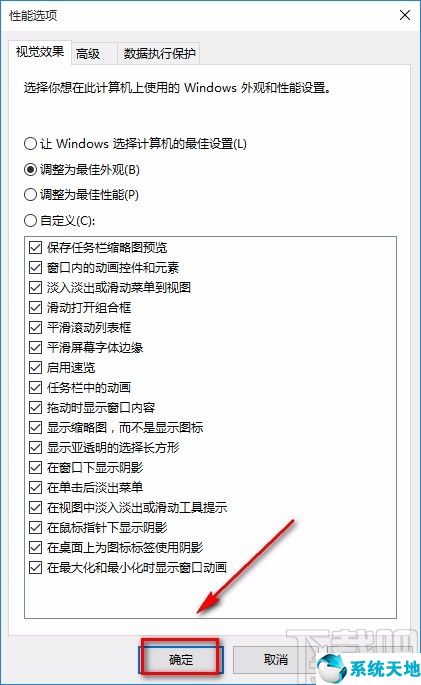
以上是边肖整理的将win10系统性能调整到最佳外观的具体操作方法。方法简单易懂,有需要的朋友可以看看。希望这篇教程对大家有帮助。